ESP8266 LCD 20x4
이 튜토리얼은 ESP8266과 LCD 20x4 디스플레이를 사용하는 방법과 ESP8266에 프로그래밍하여 LCD 20x4에 텍스트를 표시하는 방법을 안내합니다.
준비물
| 1 | × | ESP8266 NodeMCU | 쿠팡 | 아마존 | |
| 1 | × | USB A to Mini-B USB 케이블 | 쿠팡 | 아마존 | |
| 1 | × | LCD 20x4 | 쿠팡 | 아마존 | |
| 1 | × | 점퍼케이블 | 쿠팡 | 아마존 | |
| 1 | × | (추천) ESP8266용 스크루 터미널 확장 보드 | 쿠팡 | 아마존 | |
| 1 | × | (추천) ESP8266 Type-C용 전원 분배기 | 쿠팡 | 아마존 |
LCD I2C 20x4에 대하여
LCD I2C는 표준 LCD, I2C 모듈 및 포텐쇼미터로 구성되어 있습니다.
LCD 핀배열
LCD I2C는 ESP8266에 연결하기 위해 I2C 인터페이스를 사용합니다. 이것은 네 개의 핀을 가지고 있습니다:
- GND 핀은 접지(0V)에 연결되어야 합니다.
- VCC 핀은 LCD의 전원 공급 장치이며 VCC(5V)에 연결되어야 합니다.
- SDA 핀은 I2C 데이터 신호입니다.
- SCL 핀은 I2C 클록 신호입니다.

LCD 좌표
LCD I2C 20x4는 16열과 2행을 가지고 있으며, 열과 행은 0부터 시작하여 번호가 매겨집니다.
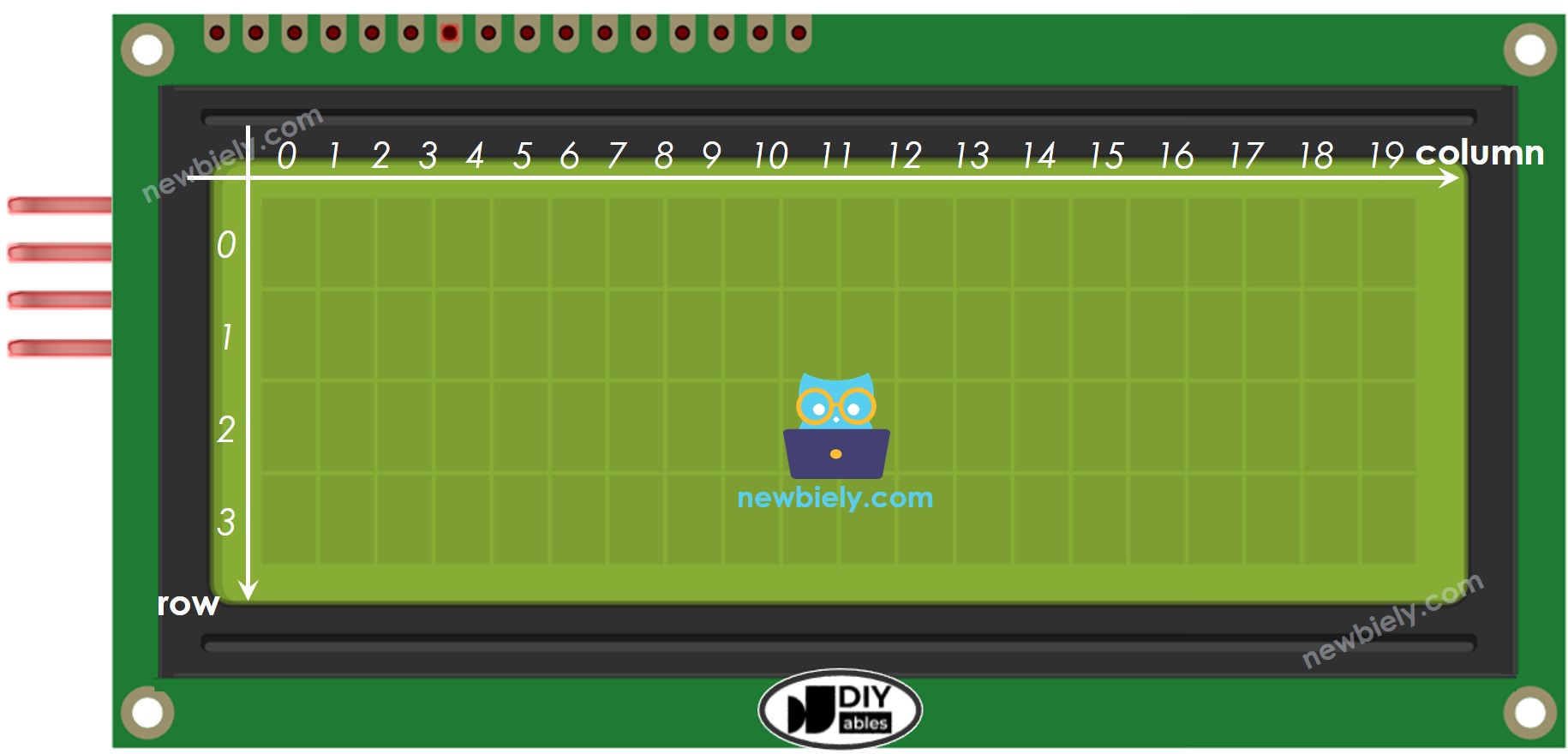
선연결
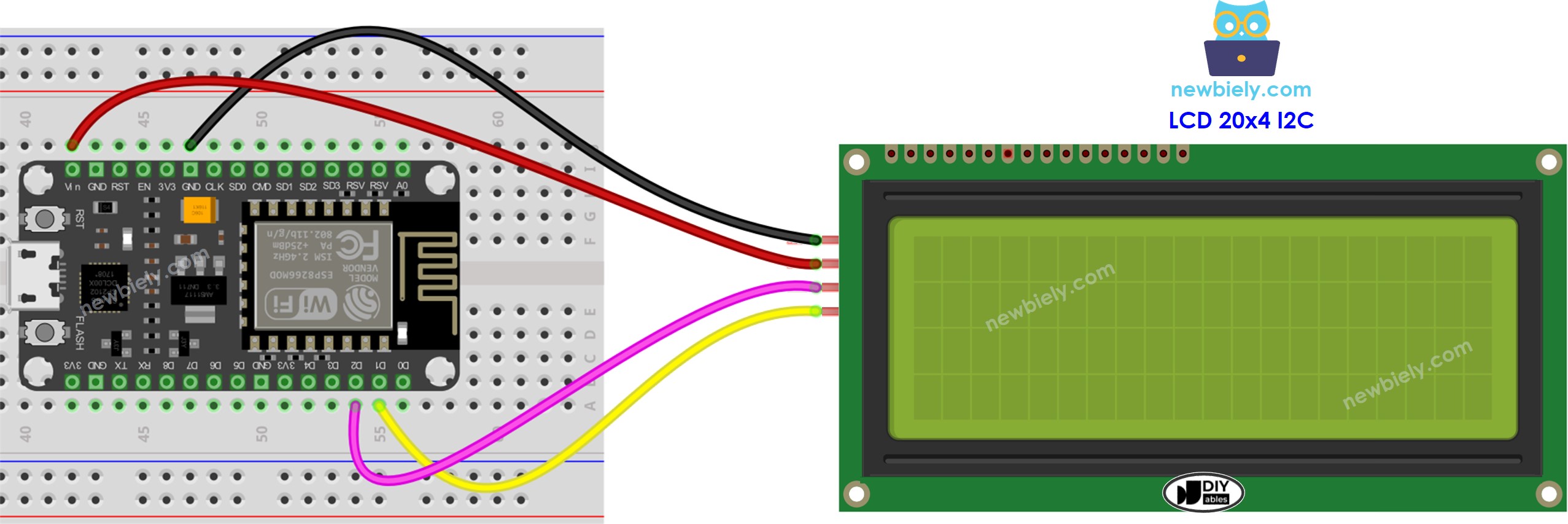
이 이미지는 Fritzing을 사용하여 만들어졌습니다. 이미지를 확대하려면 클릭하세요.
ESP8266 핀배열 및 ESP8266 전원을 켜는 방법에 대해 더 많이 보십시오.
| LCD I2C | ESP8266 |
|---|---|
| Vin | Vin |
| GND | GND |
| SDA | D2 (GPIO4) |
| SCL | D1 (GPIO5) |
LCD I2C를 위한 프로그래밍 방법
LCD를 사용하기 위해서는 LiquidCrystal_I2C 라이브러리를 포함해야 합니다.
LCD 설정하기
LCD가 제대로 작동하려면 제대로 설치되어야 합니다.
LCD에 쓰기:
LiquidCrystal_I2C 라이브러리 덕분에 LCD에 쓰기가 쉽습니다.
I2C 주소와 열의 수, 행의 수가 지정된 LiquidCrystal_I2C 객체를 생성하세요.
LCD를 시작하세요.
column_index와 row_index에 각각 나타낸 열과 행으로 이동하세요.
LCD에 메시지를 표시하십시오.
"LCD로 무엇을 할 수 있는지 알아보려면 'LCD로 더 많은 것을 하기' 섹션을 살펴보세요."
※ 주의:
LCD의 주소는 제조업체에 따라 다를 수 있습니다. 우리의 코드에서는 DIYables에서 지정한 대로 0x27을 사용했습니다.
ESP8266 코드
사용 방법
Arduino IDE에서 ESP8266을 시작하려면 다음 단계를 따르세요:
- ESP8266을 처음 사용하는 경우 ESP8266 - 소프트웨어 설치 튜토리얼을 확인하세요.
- 다이어그램에 표시된 대로 구성 요소를 연결하세요.
- USB 케이블을 사용하여 ESP8266 보드를 컴퓨터에 연결하세요.
- 컴퓨터에서 Arduino IDE를 엽니다.
- 올바른 ESP8266 보드를 선택하세요. 예를 들어, NodeMCU 1.0 (ESP-12E Module)과 해당 COM 포트를 선택하세요.
- Arduino IDE의 왼쪽 바에 있는 Libraries 아이콘을 클릭하세요.
- "LiquidCrystal I2C"를 검색하고 Frank de Brabander가 만든 LiquidCrystal_I2C 라이브러리를 찾으세요.
- 그런 다음, Install 버튼을 클릭하여 라이브러리를 추가하세요.
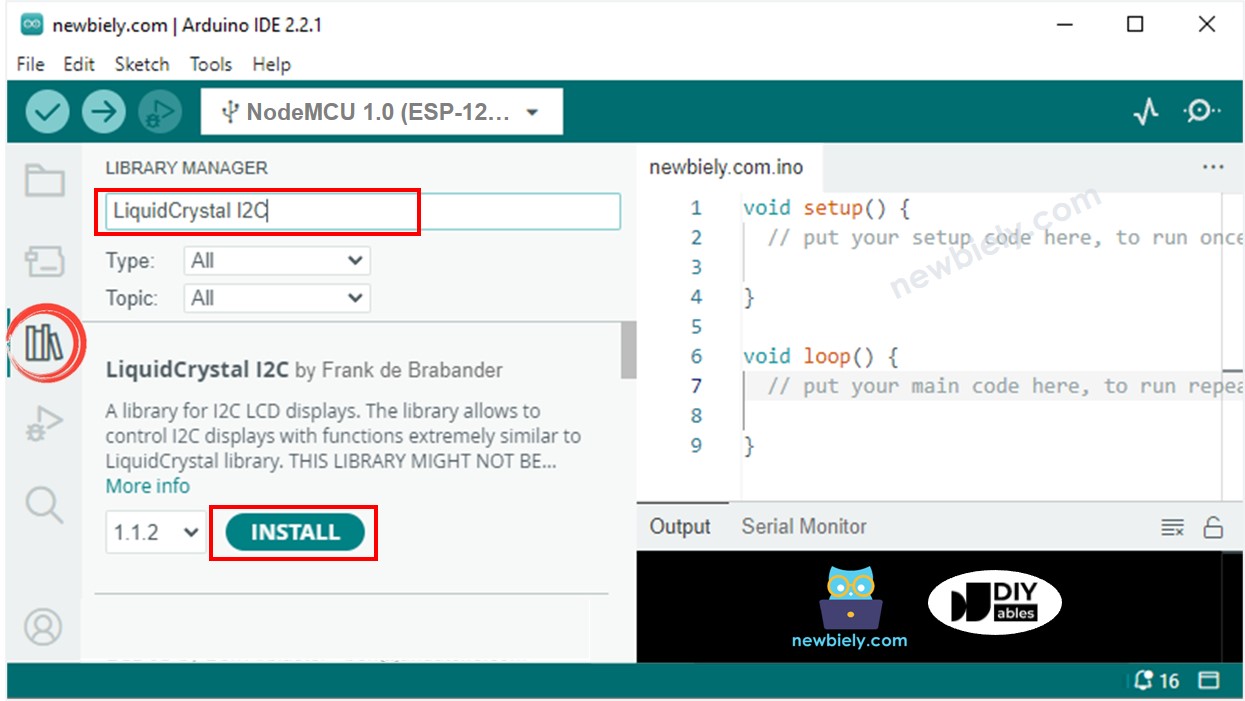
- 아두이노 IDE로 코드를 복사하여 엽니다.
- IDE에서 Upload 버튼을 클릭하여 코드를 ESP8266으로 전송합니다.
- 결과를 확인하기 위해 LCD를 확인합니다.
- 텍스트와 그 위치를 변경해 가며 실험해 보세요.
동영상
비디오 제작은 시간이 많이 걸리는 작업입니다. 비디오 튜토리얼이 학습에 도움이 되었다면, YouTube 채널 을 구독하여 알려 주시기 바랍니다. 비디오에 대한 높은 수요가 있다면, 비디오를 만들기 위해 노력하겠습니다.
LCD로 더 많은 것을 하세요
맞춤형 캐릭터
LCD에서 사용자 지정 문자 보기 ([기본 URL]/tutorials/esp8266/esp8266-lcd#content_do_more_with_lcd)
